Kysymys
Ongelma: Kuinka korjata "Wi-Fi: Ei laitteistoa asennettu" -virhe MacBookissa?
MacBookini meni lepotilaan. Kun toin sen takaisin, en pystynyt muodostamaan yhteyttä Wi-Fi-verkkoon. Nollasin reitittimen, mutta se ei ollut ongelma. Puhelimeni oli yhdistetty samaan Wi-Fi-verkkoon, ja kaikki oli kunnossa. Käynnistin kuitenkin MacBookin uudelleen, enkä edelleenkään pystynyt muodostamaan yhteyttä. Lisäksi huomasin viestin, jossa lukee "Wi-Fi: Ei laitteistoa asennettu". Mikä kannettavassani on vialla?
Ratkaistu vastaus
"Wi-Fi: No Hardware Installed" on Mac OS X -virhe, joka saattaa näkyä, kun tietokone palautetaan lepotilasta. Virhe ilmenee, kun laite ei voi muodostaa yhteyttä Wi-Fi-verkkoon. Siitä huolimatta tietokoneen tai kannettavan tietokoneen uudelleenkäynnistäminen ratkaisee usein yhteysongelmat; tällä kertaa se ei auta päästä eroon ja korjata tätä virhettä.
Yhteysongelmat ovat aina ärsyttäviä. Tämä voidaan kuitenkin korjata melko helposti. Usein virheen lähde on System Management Controller (SMC). SMC on vastuussa erilaisten järjestelmäasetusten ohjaamisesta, kuten virranhallinnasta, lepotilasta ja valveillaolosta, näppäimistön taustavalosta ja muista.
Näin ollen, kun tietokoneesi menee lepotilaan, SMC hallitsee, mitkä palvelut ja laitteet voidaan sammuttaa MacBookin akun säästämiseksi. Kun herätät kannettavan tietokoneen, yhdistä Wi-Fi-verkkoon automaattisesti tai anna mahdollisuus tehdä se manuaalisesti. Joskus SMC kuitenkin erehtyy ja pitää Wi-Fi-sovittimen pois päältä. Sitten saat "Wi-Fi: Ei laitteistoa asennettuna" -virheen.
Tämä ongelma on kuitenkin helppo ratkaista. "Wi-Fi: Ei laitteistoa asennettu" -virheen korjaamiseksi sinun on nollattava järjestelmänhallintaohjain.
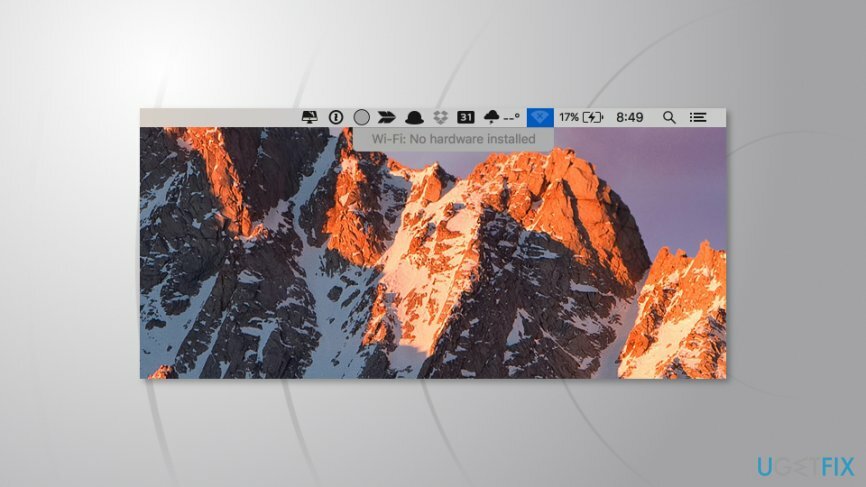
"Wi-Fi: Ei laitteistoa asennettu" -virheen ratkaiseminen MacBookissa
Vioittuneen järjestelmän korjaamiseksi sinun on ostettava lisensoitu versio Mac-pesukone X9 Mac-pesukone X9.
Olemme laatineet erilaisia ohjeita uusille ja vanhoille MacBook-käyttäjille sekä pöytäkoneiden käyttäjille. Olemme erottaneet uudet ja vanhat MacBookit niiden yhden teknisen ominaisuuden vuoksi. Vanhoissa kannettavissa tietokoneissa on irrotettava akku, kun taas uusissa ei. Siksi sinun tulee valita oikeat ohjeet näiden tietojen perusteella.

Ratkaisee Wi-Fi-virheen irrotettavalla akulla varustetuista vanhemmista MacBook-versioista
- Sammuta kannettava tietokone.
- Ota akku pois.
- Pidä virtapainiketta painettuna noin viiden sekunnin ajan.
- Aseta akku takaisin.
- Käynnistä MacBook.
Wi-Fi-yhteysongelmien korjaaminen uudessa MacBookissa ilman irrotettavaa akkua

- Liitä kannettava tietokone virtalähteeseen (sen on oltava latauksessa).
- Napsauta ja pidä painettuna Control + Vaihto + Optio + Virta samaan aikaan noin viiden sekunnin ajan.
- Vapauta nämä näppäimet.
- Käynnistä Macbook.
Palauta SMC iMacille, MacProlle ja Mac Minille
- Sammuta tietokoneesi.
- Irrota sen virtajohto.
- Pidä virtapainiketta painettuna noin viiden sekunnin ajan.
- Liitä sitten virtajohto ja käynnistä tietokone.
Virhe voi johtua myös fyysisestä laitteisto-ongelmasta
Vioittuneen järjestelmän korjaamiseksi sinun on ostettava lisensoitu versio Mac-pesukone X9 Mac-pesukone X9.
Jos olet suorittanut vaiheet korjataksesi "Wi-Fi: Ei laitteistoa asennettuna" -virheen ja se näkyy edelleen, ongelma ei ehkä liity SMC: hen vaan fyysiseen laitteistoon.
Yleensä vika on verkkokortissa. Se on saattanut epäonnistua, se on katkennut, sitä ei ole ollenkaan tai ohjaimissa on ongelma. Valitettavasti et ehkä pysty ratkaisemaan ongelmaa itse. Siksi sinun tulee etsiä lähin Apple-tukikeskus ja näyttää tietokoneesi IT-asiantuntijoille.
Korjaa virheet automaattisesti
ugetfix.com-tiimi yrittää tehdä parhaansa auttaakseen käyttäjiä löytämään parhaat ratkaisut virheiden poistamiseen. Jos et halua kamppailla manuaalisten korjaustekniikoiden kanssa, käytä automaattista ohjelmistoa. Kaikki suositellut tuotteet ovat ammattilaistemme testaamia ja hyväksymiä. Alla on lueteltu työkalut, joita voit käyttää virheen korjaamiseen:
Tarjous
tee se nyt!
Lataa FixOnnellisuus
Takuu
Jos et pystynyt korjaamaan virhettä käyttämällä, ota yhteyttä tukitiimiimme saadaksesi apua. Ole hyvä ja kerro meille kaikki tiedot, jotka mielestäsi meidän pitäisi tietää ongelmastasi.
Tämä patentoitu korjausprosessi käyttää 25 miljoonan komponentin tietokantaa, jotka voivat korvata käyttäjän tietokoneelta vaurioituneen tai puuttuvan tiedoston.
Vioittuneen järjestelmän korjaamiseksi sinun on ostettava haittaohjelmien poistotyökalun lisensoitu versio.

Yksityinen Internet-yhteys on VPN, joka voi estää Internet-palveluntarjoajasi hallitus, ja kolmannet osapuolet eivät voi seurata verkkoasi ja voit pysyä täysin nimettömänä. Ohjelmisto tarjoaa omistettuja palvelimia torrentia ja suoratoistoa varten, mikä varmistaa optimaalisen suorituskyvyn eikä hidasta sinua. Voit myös ohittaa maantieteelliset rajoitukset ja tarkastella palveluita, kuten Netflix, BBC, Disney+ ja muita suosittuja suoratoistopalveluita ilman rajoituksia, riippumatta siitä, missä olet.
Haittaohjelmahyökkäykset, erityisesti kiristysohjelmat, ovat ylivoimaisesti suurin vaara kuvillesi, videoillesi, työ- tai koulutiedostoillesi. Koska kyberrikolliset käyttävät vankkaa salausalgoritmia tietojen lukitsemiseen, sitä ei voi enää käyttää ennen kuin bitcoinin lunnaat on maksettu. Sen sijaan, että maksaisit hakkereille, sinun tulee ensin yrittää käyttää vaihtoehtoa elpyminen menetelmiä, jotka voivat auttaa sinua palauttamaan ainakin osan kadonneista tiedoista. Muuten voit myös menettää rahasi tiedostoineen. Yksi parhaista työkaluista, joka voi palauttaa ainakin osan salatuista tiedostoista - Data Recovery Pro.